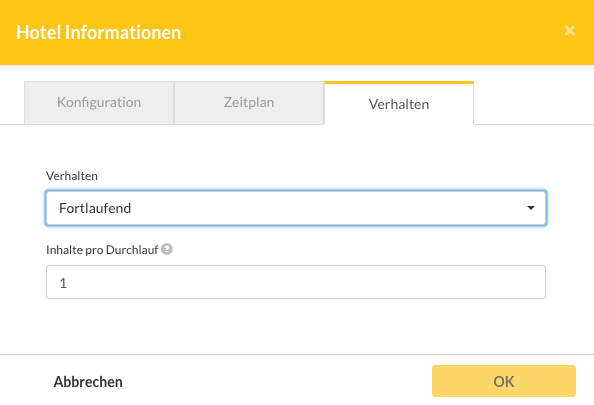Besseres Arbeiten mit Playlists: Verschachteln von Playlists
Eigentlich sind wir fertig, was die Playlist in der Lobby anbelangt. Allerdings gibt es hier folgende Besonderheit:
- Inhalt Nr. 3 in dieser Playlist (Hotel-Info) ist ein Inhalt, der auch auf Monitoren in anderen Bereichen des Hotels erscheinen soll (siehe Bild unten) und
- Inhalt Nr. 3 ist nur optional. Wenn es keine Infos gibt, dann erscheint dieser Inhalt nicht.
Dies alles kann man auch, wenn wir die Playlist so anlegen, wie wir es getan haben. Da wir aber wissen, dass der Inhalt laut unseres Inhaltskonzeptes "Hotel-Informationen" öfter als einmal vorkommt, ...
Beispiel mit Inhalt "Aktuelles" in der Lobby:
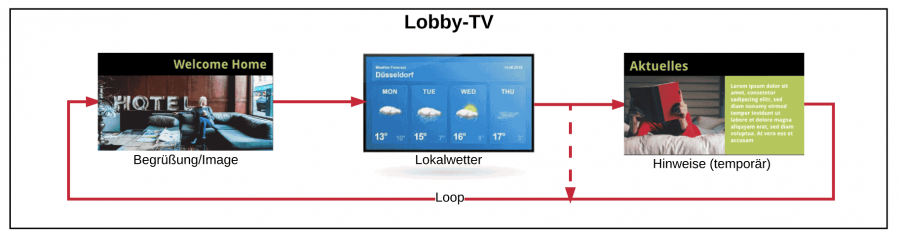
Beispiel mit Inhalt "Aktuelles" aus dem Fahrstuhl-TV
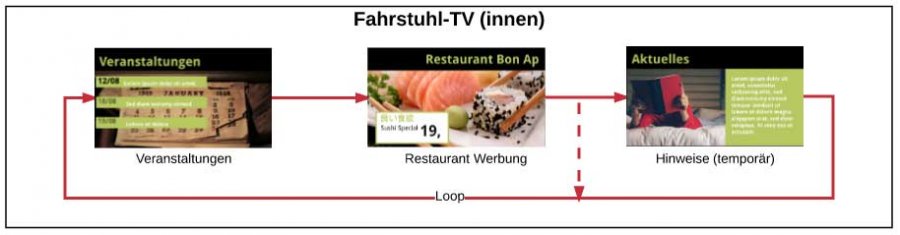
Beispiel mit Inhalt "Aktuelles" aus der Bar
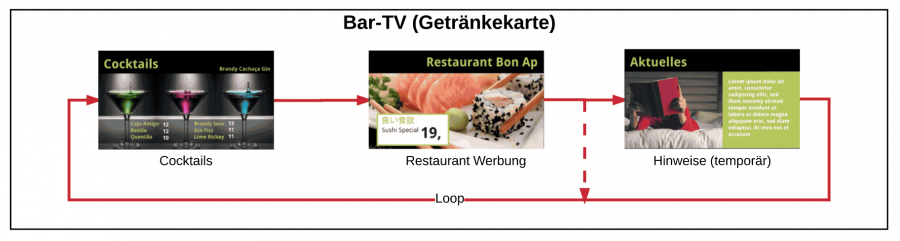 ... lohnt es sich hierfür eine eigene Playlist "Hotelinfos" anzulegen, und diese Playlist dann in den anderen Playlists zu verschachteln. Das spart Arbeit, weil nur einmal ein Inhalt in der Playlist "Hotelinfos" angelegt werden muss, statt diesen einmal in der Lobby-TV-Playlist, einmal im Fahrstuhl-Bereich und dann noch einmal in der Playlist für die Bar anzulegen.
... lohnt es sich hierfür eine eigene Playlist "Hotelinfos" anzulegen, und diese Playlist dann in den anderen Playlists zu verschachteln. Das spart Arbeit, weil nur einmal ein Inhalt in der Playlist "Hotelinfos" angelegt werden muss, statt diesen einmal in der Lobby-TV-Playlist, einmal im Fahrstuhl-Bereich und dann noch einmal in der Playlist für die Bar anzulegen.
Inhalte auf viele unterschiedliche Player verwenden (auch: verschiedene Orte, Playergruppen)

TIPP 1: Verschachteln von Playlists um Zeit zu sparen und Arbeit zuvereinfachen Wenn man Inhalte hat, die in mehreren verschiedenen Playlists verwendet werden sollen, dann lohnt es sich in den meisten Fällen, hierfür eine eigene Playlist zu erstellen, um diese zusätzliche Playlist verschachtelt in den anderen Playlists zu verwenden.
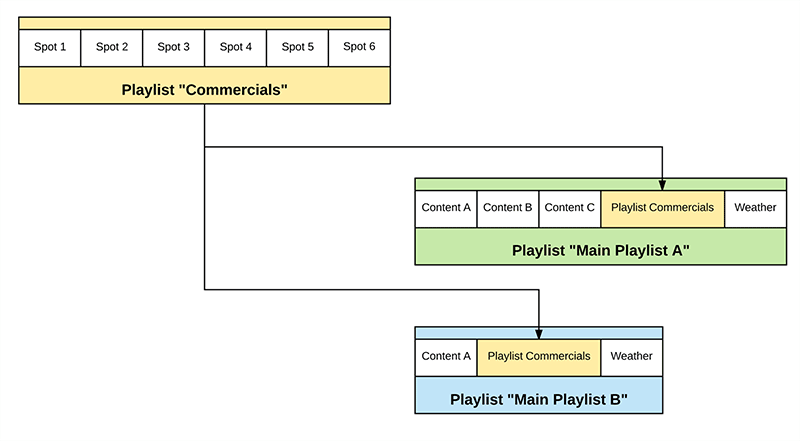
In unserem Hotel TV kann es aber mitunter vorkommen, dass
- manchmal gar keine Hotelinfos ausgestrahlt werden
- manchmal eine Hotelinformation ausgestrahlt wird oder
- manchmal mehrere wichtige Informationen hintereinander ausgestrahlt werden sollen.
Wir möchten aber nicht, dass diese Hotel-Info-Inhalte hintereinander laufen wie hier dargestellt:
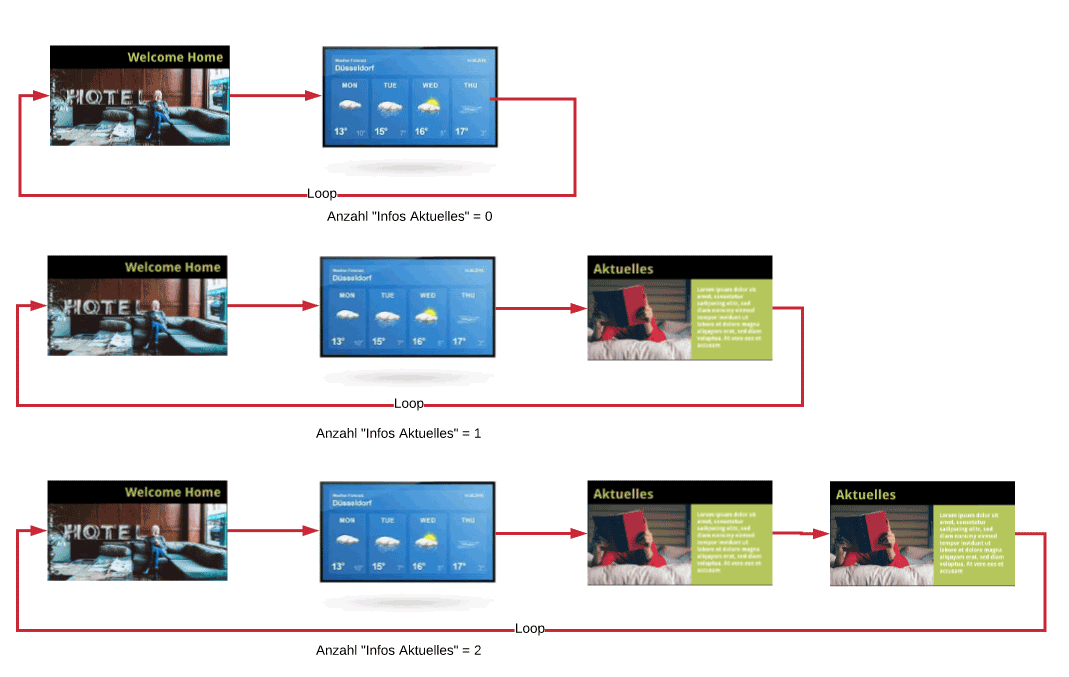
Vielmehr sollen die Hotelinformationen (wenn vorhanden) jeweils pro Sendeschleifendurchlauf nur einmal angezeigt werden:
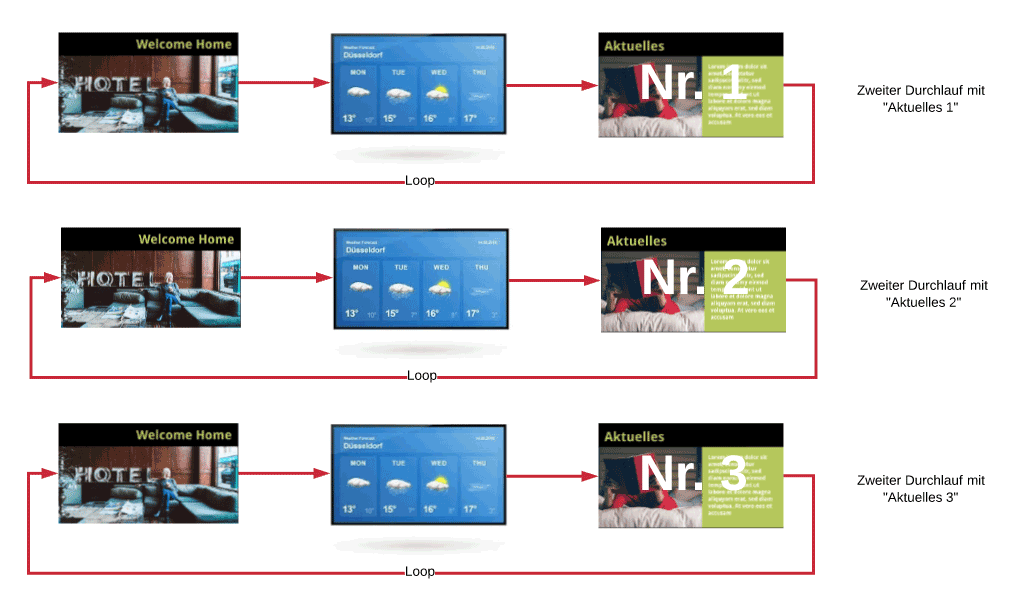
TIPP 2: Verschachteln von Playlists um Anzeigeverhalten zu verändern Wenn man mehrere Inhalte einer bestimmten Kategorie (z.B. Kochrezepte) ausstrahlen möchte, man aber nicht mehrere Kochrezepte hintereinander angezeigt haben möchte, dann kann man alle Kochrezepte in eine eigene Playlist (Name sei mal "PL-Kochrezepte") anlegen. Diese Playlist "PL-Kochrezepte" wird dann anstelle der einzelnen Kochrezepte in anderen Playlists verwendet.
Neue Playlist namens "Hotel Informationen" anlegen
Also legen wir eine neue Playlist mit dem Namen "Hotel-News" an. Nur hier legen wir diese Inhalte hinein. Diese Playlist "Hotel Informationen" wird also niemals einem Player oder einer Playergruppe zugewiesen, so dass diese sie abspielen. Vielmehr wird diese Playlist nur angelegt, damit sie in anderen Playlists verwendet werden kann. Ähnliche Prinzipien hat man auch, wenn man Digital Signage mit Werbeblöcken betreibt. Den Werbeblock kann man als einzelne Playlist definieren. Immer dann, wenn in anderen (dritten) Playlists die Playlist "Werbeblock" verwendet wird, werden zuvor festgelegte beliebige Anzahlen von Inhalten aus dem Werbeblock abgespielt. Weitere Informationen zum Verschachteln von Playlists findet man hier.
Die neue Playlist hat somit (beispielhaft) fünf verschiedene Inhalte dieses Typs "Hotel Informationen":
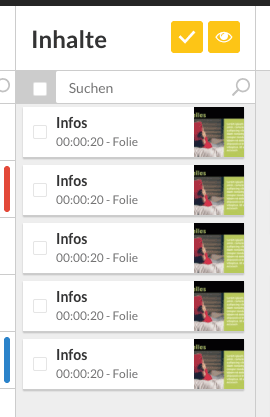
Diese Playlist wird nun anstelle des Eintrages für den einzelnen Inhalt "Hotel Infos" in die Playlist für Lobby-TV eingesetzt:
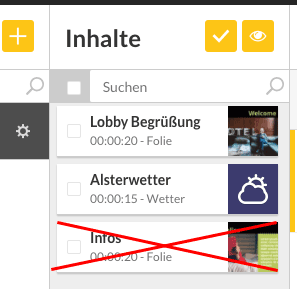
Anstelle des Inhaltes "Hotel Informationen" (bzw. "Aktuelles") setzen wir die ganze Playlist "Hotel Informationen" in die Playlist "Lobby-TV":
Nur einen Inhalt aus der verschachtelten Playlist wiedergeben
Würden wir die Playlist Lobby-TV nun speichern und verwenden, so würden immer alle Inhalte aus der Playlist "Hotel Information" wiedergegeben werden. Da wir aber möchten, dass immer nur ein einzelner Inhalt aus "Hotel Informationen" ausgegeben wird, wenn innerhalb der Sendeschleife die Playlist wiedergegeben wird, dann müssen wir dies noch einstellen.
Also in dieser Art:
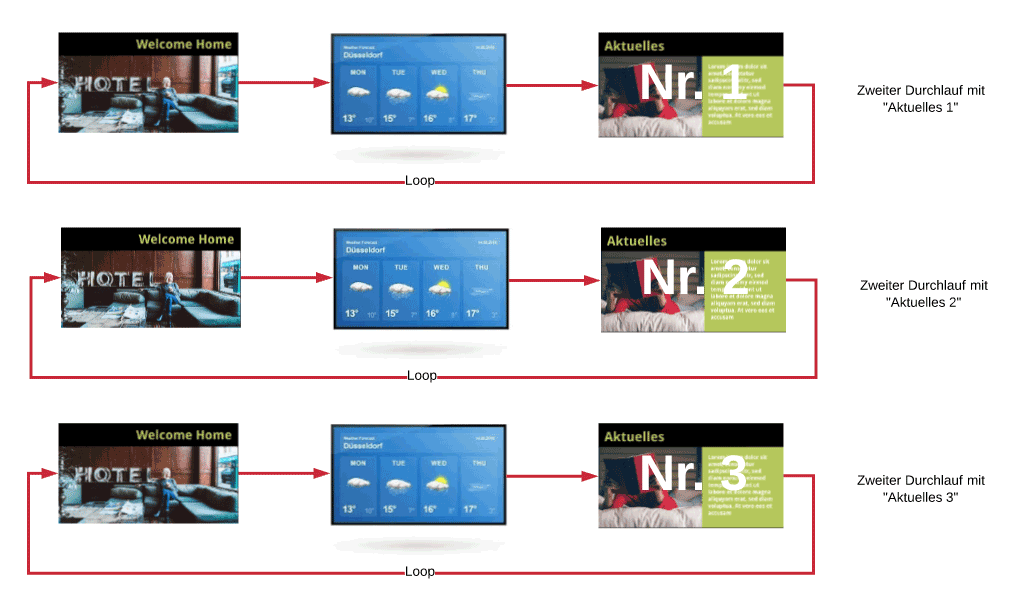
Einstellungen vornehmen
Die notwendigen Einstellungen nehmen wir in der Playlist "Lobby TV" vor, in dem wir dort auf das letzte Element klicken.
Nun öffnet sich ein Dialogfenster, ...
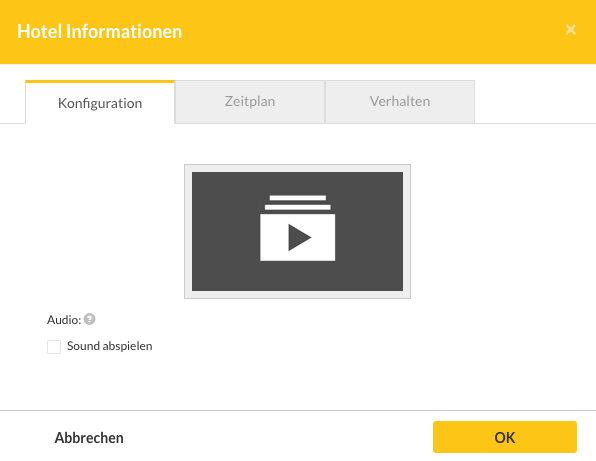
... in dem man Einstellungen vornehmen muss. Diese findet man hinter dem Reiter Verhalten. Hier wählt man nun den Eintrag "Fortlaufend" aus ...
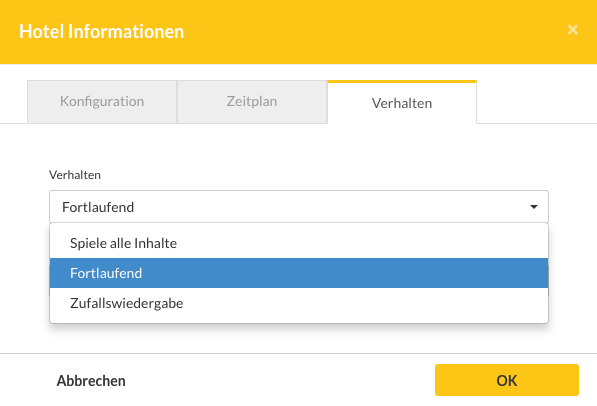
... und legt die Anzahl der Einträge fest, die aus der verschachtelten Playlist wiedergegeben werden soll. In unserem Falle ist dies 1, da bei jedem Schleifendurchlauf immer nur ein Inhalt aus "Hotel Informationen" wiedergegeben werden soll.